使用标记在Vim编辑器中进行文本选择操作的方式
基于图形界面的文本或源代码编辑器,提供了一些诸如文本选择的功能。我是想说,可能大多数人不觉得这是一个功能。不过像 Vim 这种基于命令行的编辑器就不是这样。当你仅使用键盘操作 Vim 的时候,就需要学习特定的命令来选择你想要的文本。在这个教程中,我们将详细讨论文本选择这一功能以及 Vim 中的标志功能。
在此之前需要说明的是,本教程中所提到的例子、命令和指令都是在 Ubuntu 16.04 的环境下测试的。Vim 的版本是 7.4。
Vim 的文本选择功能
我们假设你已经具备了 Vim 编辑器的基本知识(如果没有,可以先阅读:https://www.jb51.net/os/Ubuntu/547230.html)。你应该知道,d 命令能够剪切/删除一行内容。如果你想要剪切 3 行的话,可以重复命令 3 次。不过,如果需要剪切 15 行呢?重复 d 命令 15 次是个实用的解决方法吗?
显然不是。这种情况下的最佳方法是,选中你想要剪切/删除的行,再运行 d 命令。举个例子:
假如我想要剪切/删除下面截图中 INTRODUCTION 小节的第一段:
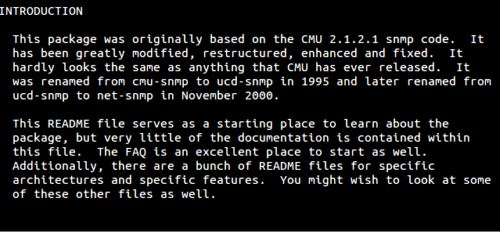
那么我的做法是:将光标放在第一行的开始,(确保退出了 Insert 模式)按下 V(即 Shift+v)命令。这时 Vim 会开启视图模式,并选中第一行。
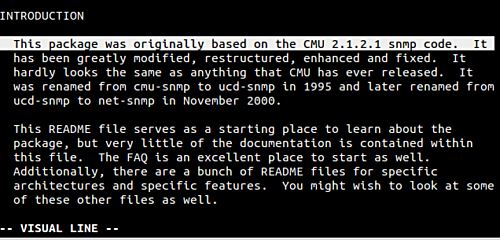
现在,我可以使用方向键“下”,来选中整个段落。
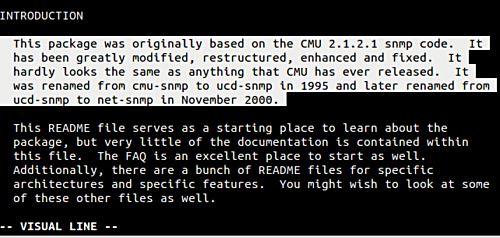
这就是我们想要的,对吧!现在只需按 d 键,就可以剪切/删除选中的段落了。当然,除了剪切/删除,你可以对选中的文本做任何操作。
这给我们带来了另一个重要的问题:当我们不需要删除整行的时候,该怎么做呢?也就是说,我们刚才讨论的解决方法,仅适用于想要对整行做操作的情况。那么如果我们只想删除段落的前三句话呢?
其实也有相应的命令 - 只需用小写 v 来代替大写 V 即可。在下面的例子中,我使用 v 来选中段落的前三句话:
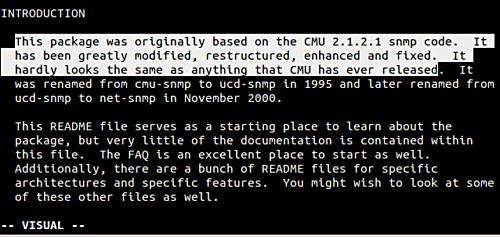
有时候,你需要处理的数据由单独的列组成,你的需求可能是选择特定的一列。考虑下面的截图:
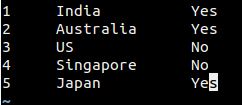
假设我们只需选择文本的第二列,即国家的名字。这种情况下,你可以将光标放在这一列的第一个字母上,按 Ctrl+v 一次。然后,按方向键“下”,选中每个国家名字的第一个字母:
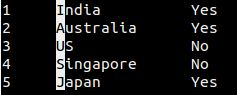
然后按方向键“右”,选中这一列。
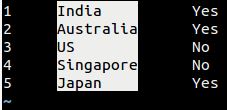
小窍门:如果你之前选中了某个文本块,现在想重新选中那个文本块,只需在命令模式下按 gv 即可。
使用标志
有时候,你在处理一个很大的文件(例如源代码文件或者一个 shell 脚本),可能想要切换到一个特定的位置,然后再回到刚才所在的行。如果这两行的位置不远,或者你并不常做这类操作,那么这不是什么问题。
但是,如果你需要频繁地在当前位置和一些较远的行之间切换,那么最好的方法就是使用标志。你只需标记当前的位置,然后就能够通过标志名,从文件的任意位置回到当前的位置。
在 Vim 中,我们使用 m 命令紧跟一个字母来标记一行(字母表示标志名,可用小写的 a - z)。例如 ma。然后你可以使用命令 'a (包括左侧的单引号)回到标志为 a 的行。
小窍门:你可以使用“单引号” ' 来跳转到标志行的第一个字符,或使用“反引号” ` 来跳转到标志行的特定列。
Vim 的标志功能还有很多其他的用法。例如,你可以先标记一行,然后将光标移到其他行,运行下面的命令:
d'[标志名]
来删除当前位置和标志行之间的所有内容。
在 Vim 官方文档中,有一个重要的内容:
每个文件有一些由小写字母(a-z)定义的标志。此外,还存在一些由大写字母(A-Z)定义的全局标志,它们定义了一个特定文件的某个位置。例如,你可能在同时编辑十个文件,每个文件都可以有标志 a,但是只有一个文件能够有标志 A。
我们已经讨论了使用小写字母作为 Vim 标志的基本用法,以及它们的便捷之处。下面的这段摘录讲解的足够清晰:
由于种种局限性,大写字母标志可能乍一看不如小写字母标志好用,但它可以用作一种快速的文件书签。例如,打开 .vimrc 文件,按下 mV,然后退出。下次再想要编辑 .vimrc 文件的时候,按下 'V 就能够打开它。
最后,我们使用 delmarks 命令来删除标志。例如:
:delmarks a
这一命令将从文件中删除一个标志。当然,你也可以删除标志所在的行,这样标志将被自动删除。
总结
当你开始使用 Vim 作为首选编辑器的时候,类似于这篇教程中提到的功能将会是非常有用的工具,能够节省大量的时间。你得承认,这里介绍的文本选择和标志功能几乎不怎么需要学习,所需要的只是一点练习。
以上是使用标记在Vim编辑器中进行文本选择操作的方式的详细内容。更多信息请关注PHP中文网其他相关文章!

热AI工具

Undresser.AI Undress
人工智能驱动的应用程序,用于创建逼真的裸体照片

AI Clothes Remover
用于从照片中去除衣服的在线人工智能工具。

Undress AI Tool
免费脱衣服图片

Clothoff.io
AI脱衣机

AI Hentai Generator
免费生成ai无尽的。

热门文章

热工具

记事本++7.3.1
好用且免费的代码编辑器

SublimeText3汉化版
中文版,非常好用

禅工作室 13.0.1
功能强大的PHP集成开发环境

Dreamweaver CS6
视觉化网页开发工具

SublimeText3 Mac版
神级代码编辑软件(SublimeText3)

热门话题
 如何在 iPad 键盘上添加 Escape 键
Apr 16, 2023 pm 01:43 PM
如何在 iPad 键盘上添加 Escape 键
Apr 16, 2023 pm 01:43 PM
如何在iPad键盘上将CapsLock重新映射为ESC准备好让CapsLock成为iPad上的ESC键了吗?这是您需要做的所有事情:在iPad上打开“设置”应用转到“常规”,然后转到“键盘”转到“硬件键盘”选择“修改键”选择“CapsLockKey”并选择“Escape”作为修饰键现在您已准备好通过按CapsLock在iPad上试用新的硬件ESC键。转到任何使用Escape键的应用程序,您可以立即对其进行测试,例如vi/vim。现在您可以使用物理键盘从
 linux中如何使用Vim删除偶数行或奇数行
May 22, 2023 pm 05:07 PM
linux中如何使用Vim删除偶数行或奇数行
May 22, 2023 pm 05:07 PM
删除偶数行的方法如下::g/^/+1d上面用到了:gbobal命令,gbobal命令格式如下::[range]global/{pattern}/{command}global命令实际上是分成两步执行:首先扫描[range]指定范围内的所有行,给匹配{pattern}的行打上标记;然后依次对打有标记的行执行{command}命令,如果被标记的行在对之前匹配行的命令操作中被删除、移动或合并,则其标记自动消失,而不对该行执行{command}命令。{command}可以是一个ex命令,也可以是用|分隔
 浅析Alpine Linux上安装Vim的3种方法
Mar 24, 2023 pm 02:28 PM
浅析Alpine Linux上安装Vim的3种方法
Mar 24, 2023 pm 02:28 PM
在 PHP 开发中,使用 Vim 是非常普遍的。然而,在 Alpine Linux 中安装 Vim 可能会遇到一些问题。本篇文章将分享如何在 Alpine Linux 上安装 Vim。
 Linux小技巧:取消vim粘贴时的自动缩进
Mar 07, 2024 am 08:30 AM
Linux小技巧:取消vim粘贴时的自动缩进
Mar 07, 2024 am 08:30 AM
前言vim是个强大的文本编辑的工具,在Linux端得到极大的使用热度。最近在另外一台服务器上使用vim时,遇到了一个奇怪的问题:当我将本地编写好的脚本复制并粘贴到服务器中的空白文件时,出现了自动缩进的情况。用个简单的例子来说,就是我在本地写的脚本如下:aaabbbcccddd当我将上述内容复制后,粘贴到服务器中的空白文件后得到的却是:aabbbcccddd很明显,这是vim给我们自动进行了格式缩进。但是,这个自动有点不智能。这里记录下解决方案。解决方案:设置.vimrc配置文件我们在家目录下,新
 vim怎么保存退出
Aug 01, 2023 am 10:47 AM
vim怎么保存退出
Aug 01, 2023 am 10:47 AM
vim保存退出的方法:1、使用快捷键保存并退出;2、使用单独的命令保存并退出;3、使用自动命令保存并退出;4、使用快捷键保存文件。
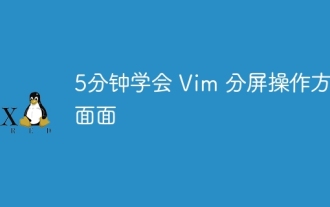 5分钟学会 Vim 分屏操作方方面面
Aug 03, 2023 pm 03:20 PM
5分钟学会 Vim 分屏操作方方面面
Aug 03, 2023 pm 03:20 PM
Vim分屏功能是通过分割窗口来实现的,这是提高工作效率的一大利器。无论我们想同时显示两个文件,或者同时显示一个文件的两个不同的位置,又或者并排比较两个文件,等等,这些都能通过分屏来实现,这样子很方便代码的比对和复制粘贴。
 怎么让VIM支持Nginx .conf文件语法高亮显示功能
May 15, 2023 pm 12:10 PM
怎么让VIM支持Nginx .conf文件语法高亮显示功能
May 15, 2023 pm 12:10 PM
手动修改下载nginx配置文件的语法文件:nginx.vimwgethttp://www.vim.org/scripts/download_script.php?src_id=14376-onginx.vim将文件复制到/usr/share/vim/vim74/syntax目录(也可以是单用户目录~/.vim/syntax/)。修改vim/usr/share/vim/vim74/filetype.vim增加aubufread,bufnewfile/etc/nginx/*,/usr/local/n
 CentOS中详细介绍Vim文本的加密和解密方法
Dec 31, 2023 pm 02:49 PM
CentOS中详细介绍Vim文本的加密和解密方法
Dec 31, 2023 pm 02:49 PM
CentOS用vim/vi给文件加密和解密一、利用vim/vi加密:优点:加密后,如果不知道密码,就看不到明文,包括root用户也看不了;缺点:很明显让别人知道加密了,容易让别人把加密的文件破坏掉,包括内容破坏和删除;vi编辑器相信大家都很熟悉了吧,vi里有一个命令是给文件加密的,举个例子吧:1)首先在root主目录/root/下建立一个实验文件text.txt:[root@www~]#vim/vitext.txt2)进到编辑模式,输入完内容后按ESC,然后输入:X(注意是大写的X),回车;3)






